
За замовчуванням Ubuntu досить швидкий, хоча це багато в чому залежить від обсяг пам'яті Оперативна пам'ять і статус вашого жорсткого диска, хоча якщо ви використовуєте SDD, ви отримуєте кращу ефективність.
Як ви помітили, деякі програми та програми в Ubuntu запускаються досить довго. Це може дратувати, якщо вони часто використовують уражену програму.
Тому це так тож цього разу ми поговоримо про деякі програми це допоможе нам пришвидшити роботу нашої системи та покращити ефективність її роботи в наших командах.
Одне з додатків, яке допоможе нам у цьому, - Preload.
Що таке попереднє завантаження?
Попереднє завантаження це програма, яка працює в нашій системі у фоновому режимі як демон. Ця програма відповідає за аналіз поведінки користувачів в системі і відстежуйте, які програми ви часто запускаєте.
На основі цих аналізів, Preload створити список програм що користувач виконує найчастіше і разом з цим він відповідає за те, щоб ці двійкові файли та їх залежності були розміщені в пам'яті оперативної пам'яті системою і тим самим збільшує час запуску програми.
Як встановити Preload на Ubuntu 18-04 та похідні?
Щоб встановити цю програму на наші системи ми можемо зробити це за допомогою програмного центру Ubuntu і знайти там програму або за допомогою Synaptic.
O якщо бажаєте, напишіть у терміналі таку команду (Ctrl+Alt+T):
sudo apt-get install preload
Встановлення виконано, ми повинні перезавантажити наш комп’ютер.
Після того, як ви знову опинитесь у системі, попереднє завантаження почне працювати у фоновому режимі та почне виконувати свою роботу, щоб покращити швидкість запуску програми.
Додаток як такий повинен працювати без проблем, оскільки не вимагає спеціальної конфігурації.
Але ми маємо можливість редагувати значення цього, у наступному файлі, знайденому в /etc/preload.conf.
Що таке попереднє посилання?
Попереднє посилання це програма для прискорення динамічного зв’язування бібліотек програм у Linux. Пакет попереднього посилання містить утиліту, яка змінює спільні виконувані файли та бібліотеки ELF, тому багато переїздів потрібно вирішувати під час виконання, і тому програми з’являються швидше.
Як встановити Prelink на Ubuntu 18.04 та похідні?
Щоб встановити Prelink у нашу систему, Нам просто потрібно відкрити термінал і виконати таку команду:
sudo apt install prelink
Завершено встановлення ми повинні відредагувати цей файл:
sudo gedit /etc/default/prelink
У якому ми побачимо такий параметр:
PRELINKING=unknown
У цьому нам доведеться його змінити і залишити, як у наступному прикладі:
PRELINKING=yes
У деяких установках воно буде відображатися як "Ні" замість "невідомо", в цьому випадку замість "Так" буде поставлено "так"
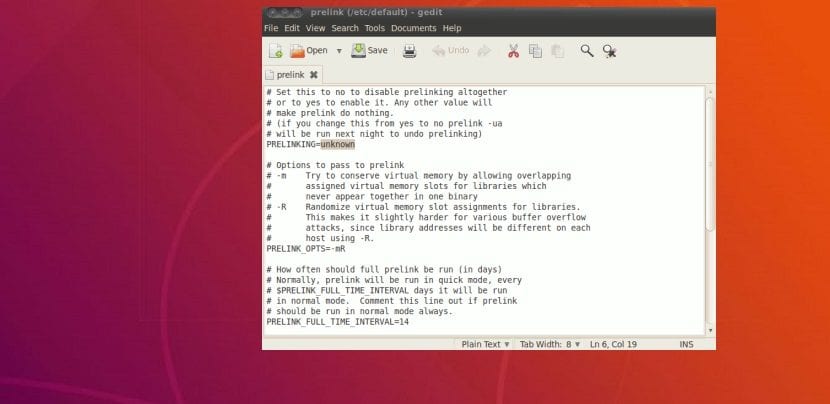
Тут ми також можемо редагувати деякі параметри, серед яких можуть бути проблеми з деякими сторонніми програмами, серед найбільш важливих - графічні:
Тут нам просто потрібно скопіювати наступне та додати його до файлу:
# NVIDIA -b /usr/lib/libGL.so* -b /usr/lib32/libGL.so* -b //usr/lib/libOpenCL.so* -b //usr/lib32/libOpenCL.so* -b /usr/lib32/vdpau/ -b /usr/lib/vdpau/ -b /usr/lib/xorg/modules/drivers/nvidia_drv.so -b /usr/lib/xorg/modules/extensions/libglx.so* -b /usr/lib/libnvidia-* -b /usr/lib32/libnvidia-* # Catalyst -b /usr/lib/libati* -b /usr/lib/fglrx* -b /usr/lib/libAMDXvBA* -b /usr/lib/libGL.so* -b /usr/lib/libfglrx* -b /usr/lib/xorg/modules/dri/fglrx_dri.so -b /usr/lib/xorg/modules/drivers/fglrx_drv.so -b /usr/lib/xorg/modules/extensions/fglrx/ -b /usr/lib/xorg/modules/linux/libfglrxdrm.so -b /usr/lib/xorg/modules/extensions/libglx.so
Нарешті ми закриваємо файл і Ми надаємо йому дозволи за допомогою цієї команди:
sudo chmod 666 /etc/prelink.conf
Зараз для запуску програми ми просто вводимо:
prelink -amvR
І готовий.
При його виконанні він почне завантажувати все необхідне, я повинен зазначити це дуже можливо, підкине вам помилку поки він налаштовується.
Ці помилки, які я тобі кидаю, є щось схоже:
Prelink /usr/lib/xxxx
де Це означає, що ви повинні додати випуск до чорного списку попередніх посилань, оскільки це породжує конфлікт.
Попереднє посилання повідомляє, яку бібліотеку додати, вам просто потрібно виконати наступну команду Щоб додати його, тут вам потрібно лише змінити той, що вказаний попереднім посиланням:
sudo echo -b /usr/lib/xx/xxx/libreria >> /etc/prelink.conf
Після цього ми знову запустимо попереднє посилання, і нам доведеться додавати бібліотеки, що генерують конфлікт, доки попереднє посилання не завантажиться успішно.